Canva to Webflow
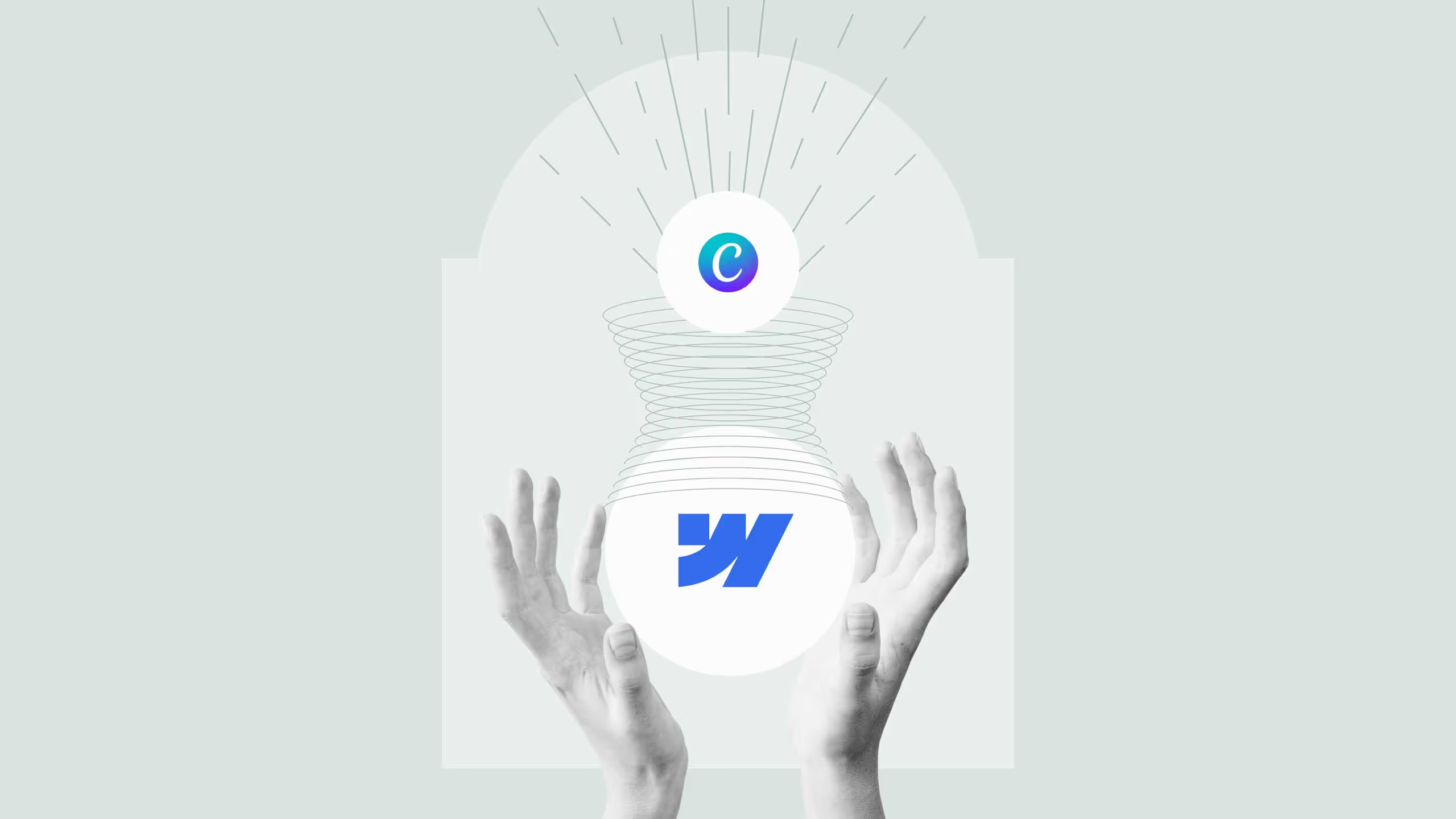
In der Welt des digitalen Designs ist Canva für viele Unternehmen und Privatpersonen zu einem beliebten Tool geworden. Es ist weithin bekannt für seine Benutzerfreundlichkeit und Vielseitigkeit bei der Erstellung visuell ansprechender Grafiken, Präsentationen und sogar einfacher Websites. Canva eignet sich aufgrund seiner Drag-and-Drop-Oberfläche, seiner Vorlagen und schnellen Anpassungsoptionen perfekt für Anfänger und kleine Projekte. Canva zeichnet sich zwar durch die Erstellung einfacher Designs aus, hat jedoch seine Grenzen, wenn es um die Erstellung robuster, dynamischer Websites geht.
Für Unternehmen, die skalieren möchten oder erweiterte Funktionen benötigen, können die Einschränkungen von Canva zu einer Herausforderung werden. Canva verfügt nicht über umfangreiche Anpassungsmöglichkeiten, hat nur eine begrenzte Kontrolle über das Design und seine SEO- und CMS-Funktionen reichen für eine ernsthafte Webentwicklung nicht aus. Hier kommt Webflow ins Spiel. Als Website-Builder ohne Code bietet Webflow Flexibilität und ein leistungsstarkes CMS, mit dem Sie komplexe Websites mühelos erstellen und verwalten können. Wenn Sie erwägen, von Canva zu Webflow zu wechseln, müssen Sie Folgendes wissen.
Warum von Canva zu Webflow migrieren
Die Migration von Canva zu Webflow bietet mehrere Vorteile, die wir im Folgenden hervorgehoben haben:
- Verbesserte Designfunktionen: Webflow bietet fortschrittlichere Designtools und Steuerelemente, die pixelgenaue Anpassungen und Animationen ermöglichen, die Canva nicht unterstützt.
- Einfache Bedienung mit robusten Funktionen: Obwohl beide Plattformen benutzerfreundlich sind, bietet die No-Code-Umgebung von Webflow erweiterte Funktionen, die für die professionelle Webentwicklung geeignet sind, ohne auf Benutzerfreundlichkeit zu verzichten.
- Bessere Wartung und Bereitstellung: Webflow bietet eine intuitivere Erfahrung bei der Wartung und Bereitstellung von Websites. Automatische Updates und Hosting sind in die Plattform integriert.
- Kosteneffizienz: Für diejenigen, die professionelle Funktionen benötigen, kann die Wirtschaftlichkeit von Webflow im Laufe der Zeit die Einschränkungen von Canva überwiegen, insbesondere wenn Ihr Unternehmen wächst.
- Erweiterte CMS-Funktionen: Das leistungsstarke CMS von Webflow ermöglicht dynamische Inhalte, Sammlungen und komplexere Seitenstrukturen, die das grundlegende Setup von Canva nicht unterstützt.
Häufige Herausforderungen bei der Migration von Canva zu Webflow
- Migration von Inhalten: Die Übertragung all Ihrer Inhalte von Canva nach Webflow kann zeitaufwändig sein, insbesondere wenn Sie eine Website mit vielen Inhalten haben.
- Möglicher Datenverlust: Der Übergang kann zum Verlust bestimmter Designelemente oder Funktionen führen, die in Webflow nicht unterstützt werden, sodass einige Designanpassungen erforderlich sind.
- Verwaltung von Arbeitsabläufen und Berechtigungen: Die Migration von Workflows und Benutzerberechtigungen kann komplex sein, insbesondere wenn Sie ein Canva-Konto für mehrere Benutzer zu Webflow verschieben.
- Benutzerdefinierter Code und Integrationen: Die einfachere Oberfläche von Canva unterstützt möglicherweise nicht den gesamten benutzerdefinierten Code oder die Integrationen, die Sie in Webflow übernehmen möchten.
- Überlegungen zur Suchmaschinenoptimierung: SEO-Optimierung ist entscheidend. Während der Migration können Risiken für die SEO-Leistung bestehen, wenn URLs, Metatags und andere Schlüsselelemente nicht ordnungsgemäß behandelt werden.
So migrieren Sie von Canva zu Webflow
Wenn du bereit bist, von Canva zu Webflow zu wechseln, findest du hier einen allgemeinen Überblick über die erforderlichen Schritte:
1. Führen Sie ein Canva-Website-Audit durch
Untersuchen Sie Ihre aktuelle Canva-Website, um festzustellen, welche Elemente Sie in Webflow beibehalten, verbessern oder neu gestalten möchten.
2. Planen Sie die neue Seitenstruktur
Gestalten Sie Ihre neue Webseitenstruktur in Webflow und berücksichtigen Sie dabei die Seiten, die Navigation und die Inhaltshierarchie, die Sie benötigen.
3. Entwerfen Sie im Webflow
Beginne den Designprozess, indem du das Canva-Design in Webflow replizierst oder verbesserst. Nutzen Sie die Designtools von Webflow für eine verbesserte Anpassung.
4. Richten Sie das Webflow CMS ein
Wenn Sie dynamische Inhalte haben, konfigurieren Sie die CMS-Sammlungen und -Strukturen in Webflow, um Inhalte effektiv zu verwalten und zu aktualisieren.
5. Inhalte migrieren
Übertrage Text, Bilder und andere Inhalte von Canva nach Webflow. Dies kann eine manuelle Eingabe oder die Verwendung der Importtools von Webflow beinhalten.
6. Optimieren Sie für SEO und Integrationen
Stellen Sie sicher, dass Ihre Webflow-Website SEO-optimiert ist, und richten Sie alle erforderlichen Integrationen wie Google Analytics- oder CRM-Tools ein.
7. Testen und starten
Testen Sie die Website nach der Migration gründlich, um sicherzustellen, dass alle Elemente wie erwartet funktionieren. Sobald alles eingerichtet ist, starten Sie Ihre neue Website.
Benötigen Sie Hilfe bei der Migration von Canva zu Webflow?
Die Migration von Canva zu Webflow ist ein lohnender Prozess, kann aber auch komplex und zeitaufwändig sein. Wenn Sie fachkundige Beratung für einen reibungslosen Übergang benötigen, hilft Ihnen das Broworks-Team gerne weiter. Kontaktiere uns lassen Sie uns noch heute die Details erledigen, damit Sie eine professionelle, vollständig optimierte Webflow-Site genießen können, die auf Ihre Bedürfnisse zugeschnitten ist.
.svg)
.svg)
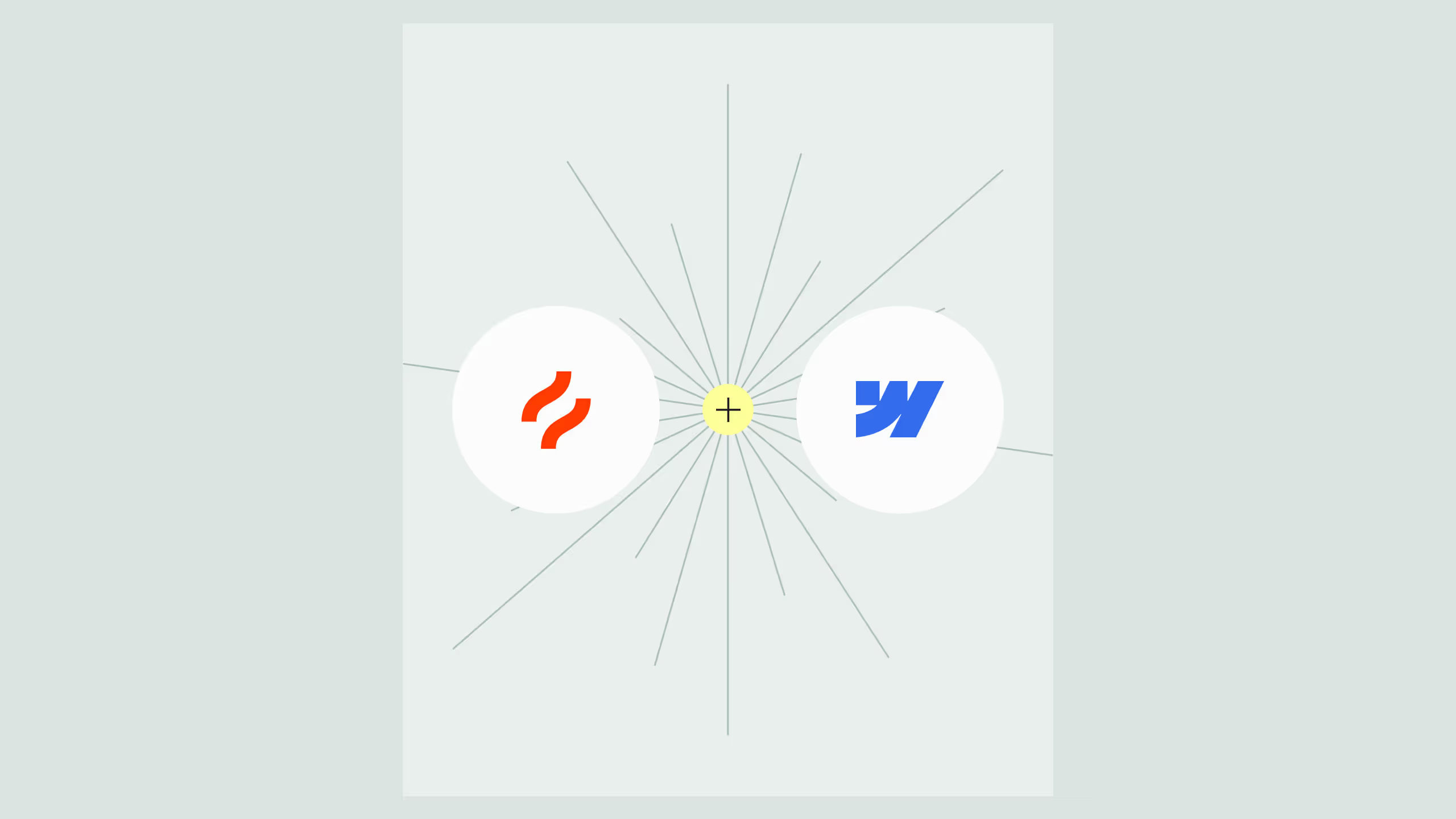
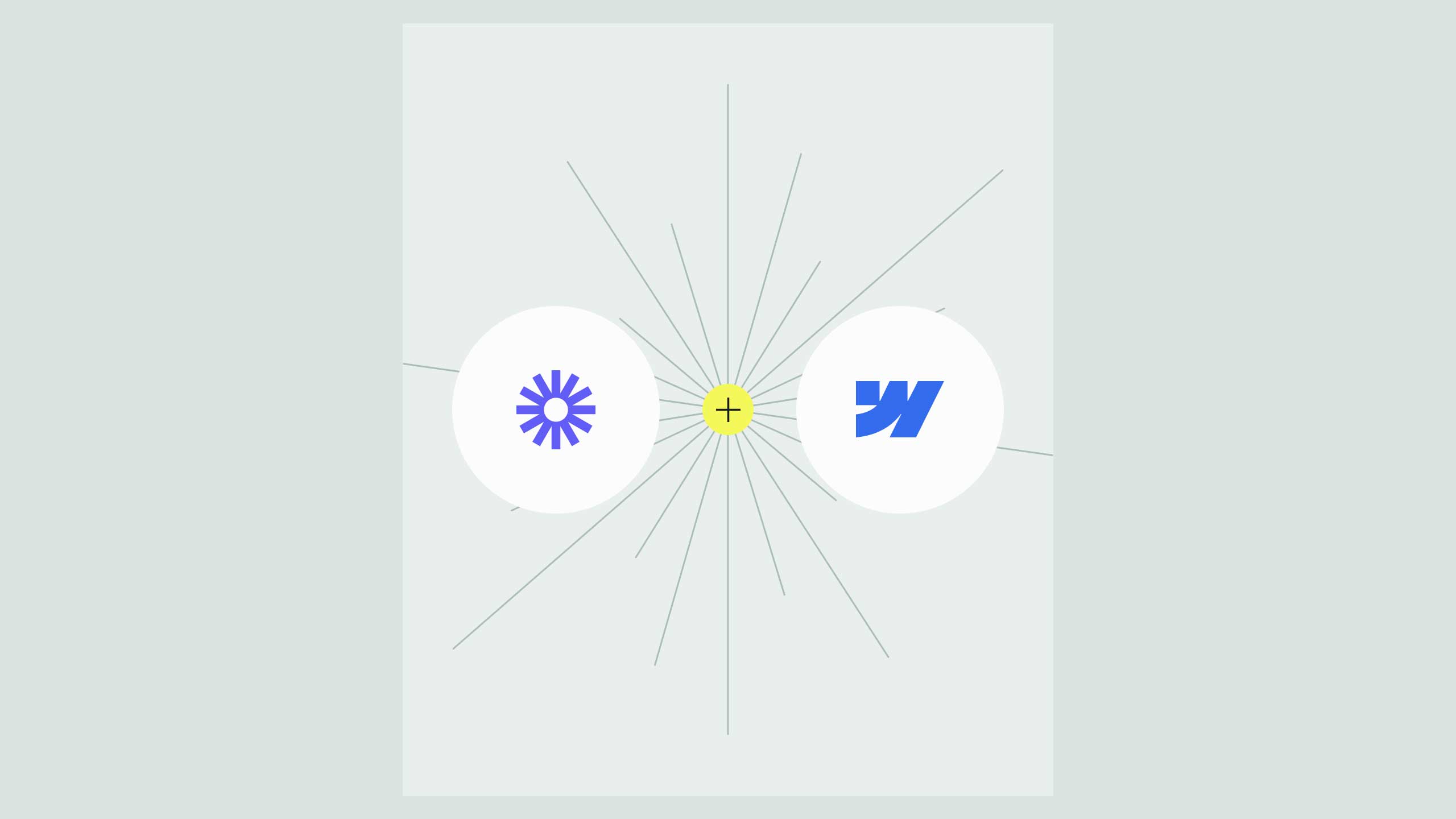
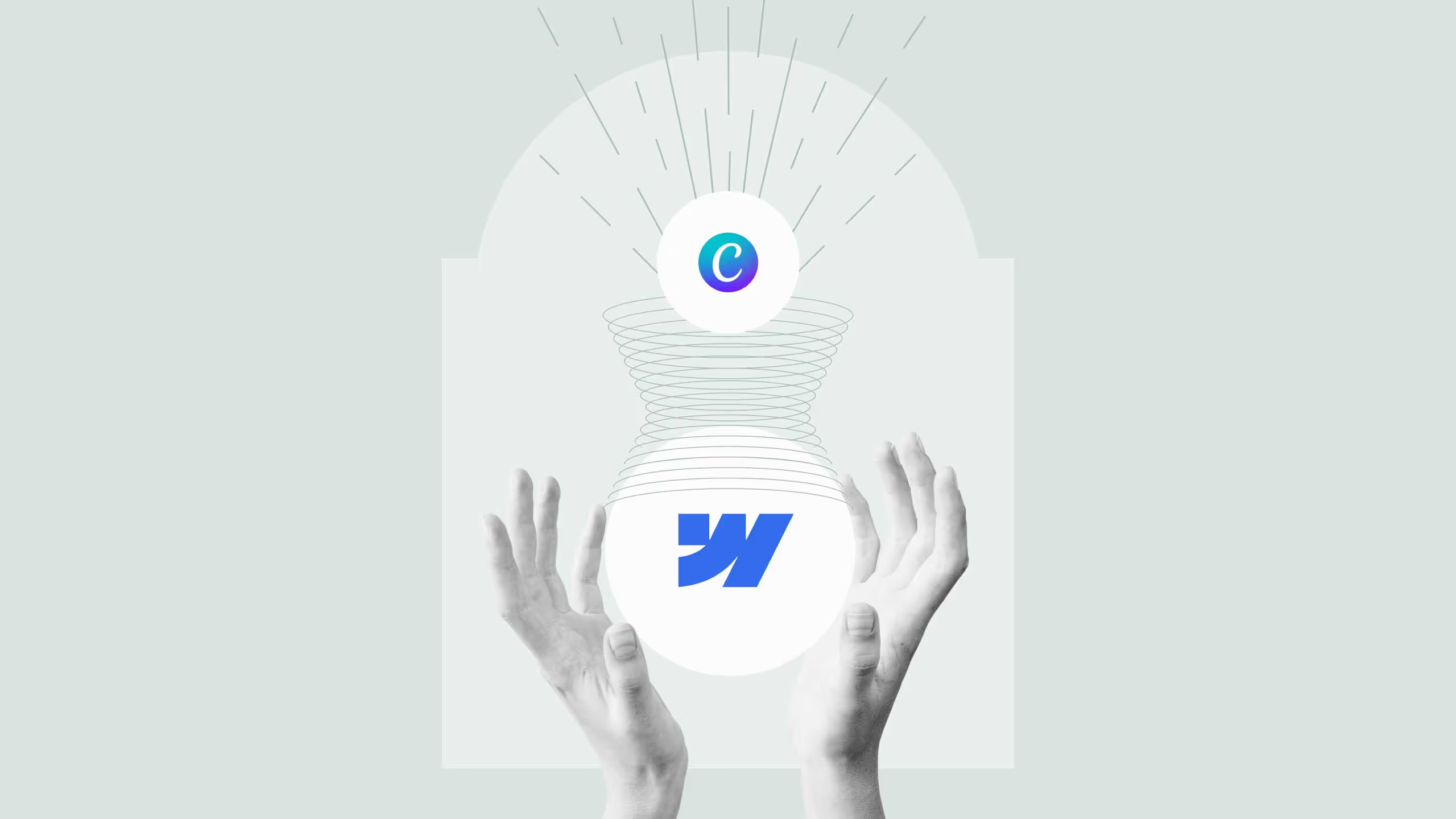
.svg)
.svg)
.svg)
.svg)


.avif)
.svg)
.svg)



